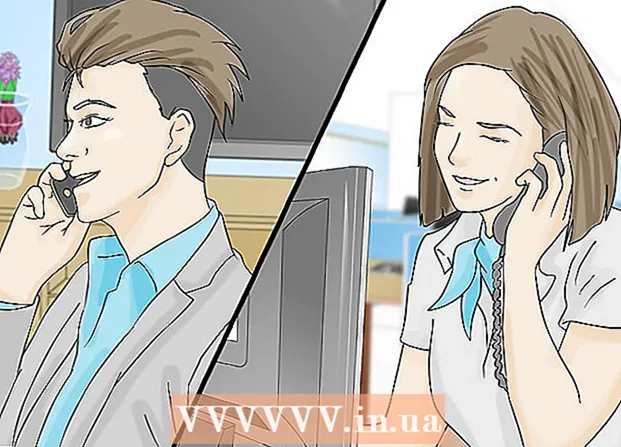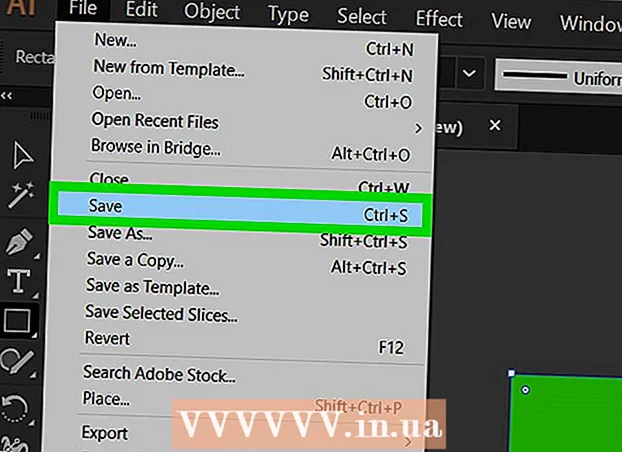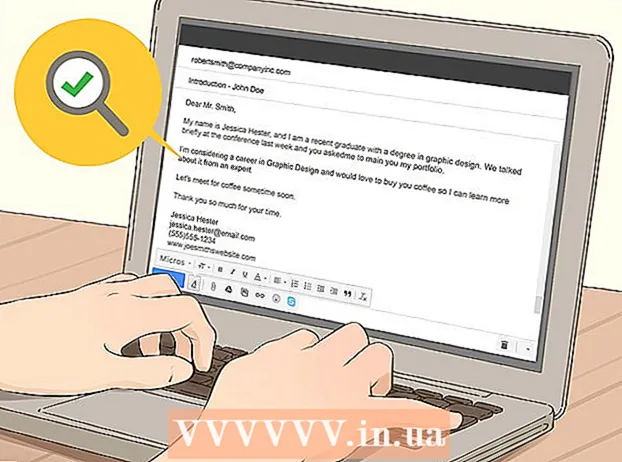Autors:
Morris Wright
Radīšanas Datums:
26 Aprīlis 2021
Atjaunināšanas Datums:
1 Jūlijs 2024

Saturs
Šajā rakstā mēs iemācīsim, kā viedtālrunī vai planšetdatorā izdzēst pēdējos Facebook Messenger meklēšanas vaicājumus.
Lai soli
 Atveriet Facebook. Facebook lietotni var atpazīt pēc zilās ikonas ar baltu "f" sākuma ekrānā (iPhone vai iPad) vai lietotņu atvilktnē (Android).
Atveriet Facebook. Facebook lietotni var atpazīt pēc zilās ikonas ar baltu "f" sākuma ekrānā (iPhone vai iPad) vai lietotņu atvilktnē (Android). - Vienīgais veids, kā izdzēst nesenos meklējumus, ir atteikšanās no Messenger. Tā kā Messenger nav pogas izrakstīties, sesijas beigšanai jāizmanto visa Facebook lietotne.
 Pieskarieties ☰. IPhone un iPad ierīcēs to atradīsit ekrāna apakšējā labajā stūrī, Android ierīcēs augšējā labajā stūrī.
Pieskarieties ☰. IPhone un iPad ierīcēs to atradīsit ekrāna apakšējā labajā stūrī, Android ierīcēs augšējā labajā stūrī.  Ritiniet uz leju un pieskarieties Iestatījumi. Tas ir gandrīz saraksta beigās.
Ritiniet uz leju un pieskarieties Iestatījumi. Tas ir gandrīz saraksta beigās. 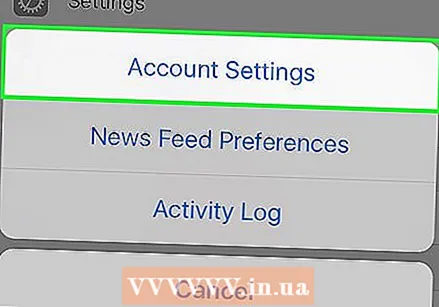 Pieskarieties vienumam Konta iestatījumi.
Pieskarieties vienumam Konta iestatījumi. Pieskarieties vienumam Drošība un pieteikšanās.
Pieskarieties vienumam Drošība un pieteikšanās.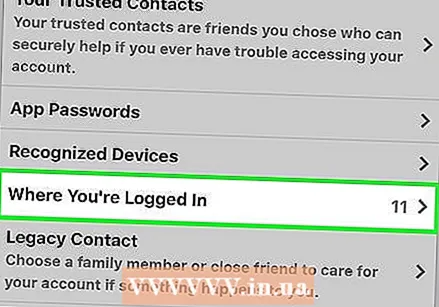 Pieskarieties vienumam Kur esat pierakstījies. Tagad jūs redzēsiet visu aktīvo Facebook sesiju sarakstu.
Pieskarieties vienumam Kur esat pierakstījies. Tagad jūs redzēsiet visu aktīvo Facebook sesiju sarakstu.  Pieskarieties X blakus sadaļai Messenger. Tā ir sesija, kurā blakus ierīces tipam ir “Messenger”. Jums var būt nepieciešams ritināt uz leju, lai to atrastu.
Pieskarieties X blakus sadaļai Messenger. Tā ir sesija, kurā blakus ierīces tipam ir “Messenger”. Jums var būt nepieciešams ritināt uz leju, lai to atrastu. - Tagad esat izrakstījies no Messenger (bet ne no parastās Facebook lietotnes), "Nesenie meklējumi" ir notīrīti, izrakstoties.
 Nospiediet pogu Sākums. Tā ir apaļa poga ekrāna apakšdaļā.
Nospiediet pogu Sākums. Tā ir apaļa poga ekrāna apakšdaļā. 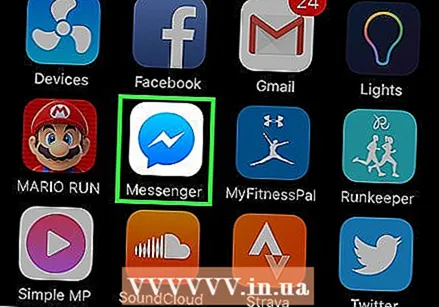 Atveriet Facebook Messenger. Ikona izskatās kā zils teksta mākonis ar baltu zibens. Atverot lietotni, tiks parādīts uznirstošais logs ar tekstu "Sesija ir beigusies".
Atveriet Facebook Messenger. Ikona izskatās kā zils teksta mākonis ar baltu zibens. Atverot lietotni, tiks parādīts uznirstošais logs ar tekstu "Sesija ir beigusies".  Pieskarieties Labi.
Pieskarieties Labi. Piesakieties vēlreiz Messenger. Lai to izdarītu, jums būs nepieciešams Facebook lietotājvārds un parole, vai arī jūs varat pieskarties "Turpināt kā (jūsu vārds)". Kontaktpersonas, kas iepriekš tika rādītas sadaļā “Nesenie meklējumi”, vairs nav redzamas pakalpojumā Messenger.
Piesakieties vēlreiz Messenger. Lai to izdarītu, jums būs nepieciešams Facebook lietotājvārds un parole, vai arī jūs varat pieskarties "Turpināt kā (jūsu vārds)". Kontaktpersonas, kas iepriekš tika rādītas sadaļā “Nesenie meklējumi”, vairs nav redzamas pakalpojumā Messenger.
Padomi
- Ja izdzēsīsit lietotni Messenger no savas ierīces, tiks dzēsti arī pēdējie meklējumi.